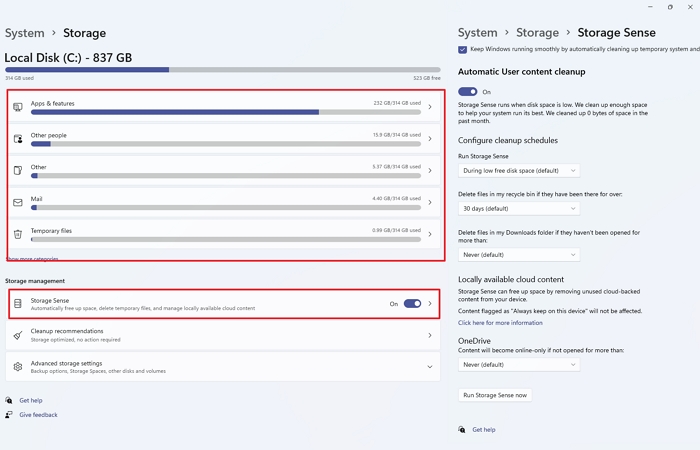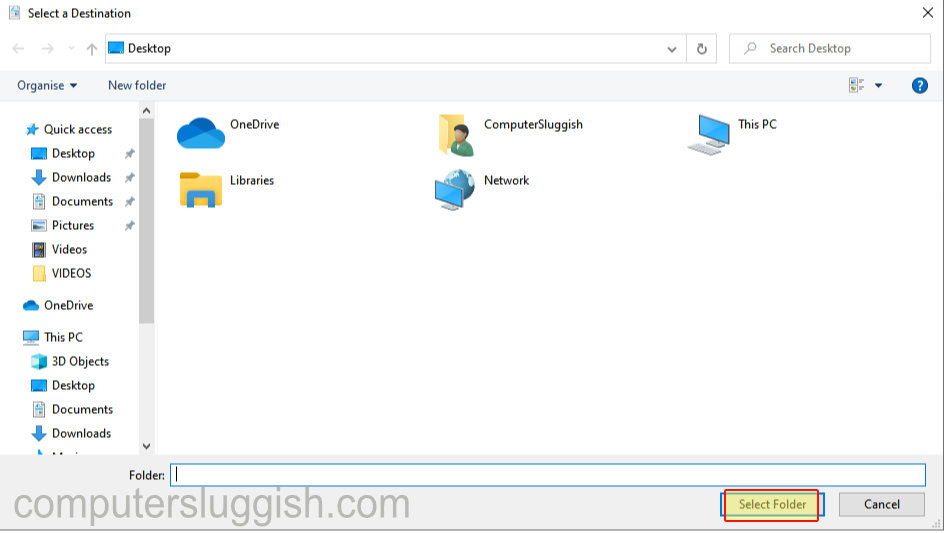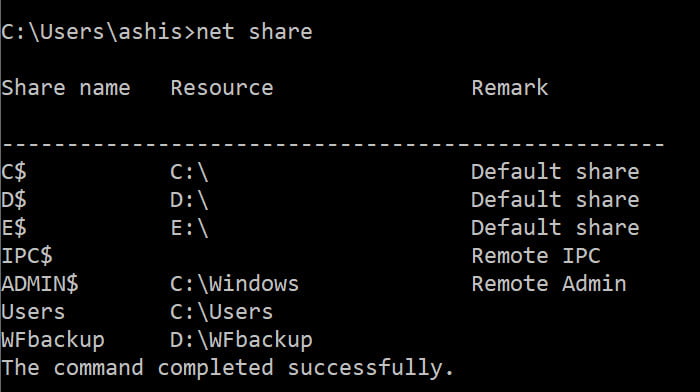
Когда вы работаете в среде, где компьютеры соединены в одну сеть, становится важным предоставлять всем общий доступ к файлам и папкам. За определенный период времени у вас было так много общих папок, что вы уже и не помните. Хотя они должны отображаться в Сетевом расположении, вот лучший способ найти все общие папки в Windows 10.
Содержание
Найти все общие папки в Windows 10 и прекратить общий доступ к ним
Вы можете использовать любой из этих инструментов, чтобы найти все общие папки, а также удалить их из общего доступа. Не забудьте записать фактическое местоположение папки, если вам нужно знать.
Computer Management
Localhost
Net Share
Команда должна быть доступна как для администратора, так и для обычных пользователей.
1] Управление компьютером

Откройте меню Windows Power с помощью Win + X. Затем выберите в меню Управление компьютером. В окне управления компьютером выберите Общие папки в разделе Системные инструменты > Общие ресурсы.
В папке «Общие ресурсы» вы найдете список всех папок и файлов, которыми вы поделились с кем-либо в сети.
Папки, перечисленные в списке без знака доллара в конце — это папки, к которым вы предоставили общий доступ. Папки со знаком $ — это общие папки ОС, доступ к которым имеют администраторы, и они остаются скрытыми от других пользователей.
Чтобы прекратить общий доступ, вы можете щелкнуть правой кнопкой мыши на папке и выбрать «Прекратить общий доступ».
Вы также можете открыть раздел «Общие папки», набрав .fsmgmt.msc в приглашении «Выполнить» (Win+R), затем нажмите клавишу Enter.
2] Localhost
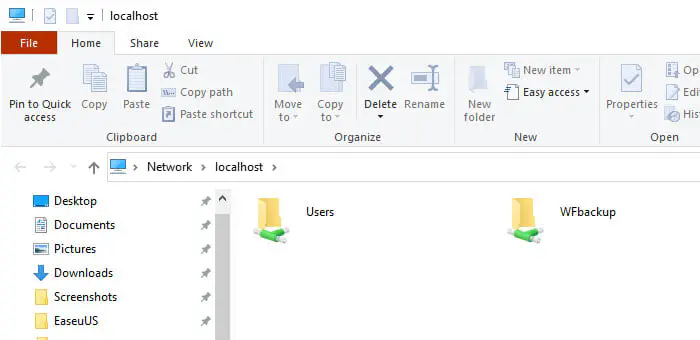
Откройте приглашение Run (Win + R) и введите \\localhost в текстовое поле, затем нажмите клавишу Enter. Это откроет все общие папки в File Explorer.
Чтобы удалить отсюда общую папку, щелкните правой кнопкой мыши на любой из старых и перейдите на вкладку Общий доступ. Затем щелкните на Advanced Sharing и удалите общий доступ.
3] Net Share Command
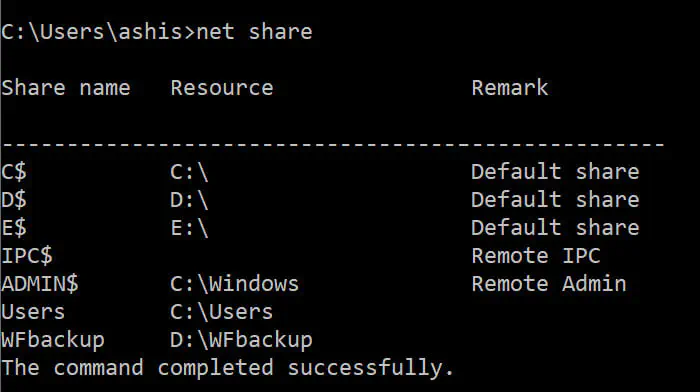
Быстро откройте Command Prompt с правами администратора. Как только она откроется, вы можете ввести следующую команду, чтобы выявить все сетевые общие файлы
nets share
Если вы хотите удалить или убрать общую папку, то используйте команду:
net share WFbackup /delete
Надеюсь, вам было легко следовать этому посту, и вы смогли найти все общие папки и остановить их общий доступ.
YouTube видео: Как найти все общие папки в Windows 10 и прекратить к ним общий доступ
Вопросы и ответы по теме: “Как найти все общие папки в Windows 10 и прекратить к ним общий доступ”
Как найти общую папку?
Чтобы воспользоваться общей сетевой папкой, откройте Проводник и нажмите на значок Сеть. Вы увидите компьютеры в локальной сети. Щелкните по имени компьютера, на котором находится сетевая папка. Далее откроются все общие доступные папки и принтеры компьютера.
Как найти папку с общим доступом на другом компьютере?
Откройте окно «Дополнительные настройки параметров общего доступа». Щелкните двойные угловые скобки, чтобы расширить текущий профиль сети. Щелкните Включить поиск сети, а затем нажмите кнопку Сохранить изменения. Дважды щелкните имя компьютера, чтобы проверить список файлов и папок, доступ к которым открыт.
Как найти сетевую папку в Windows 10?
Нажмите правой кнопкой мыши на иконке Мой компьютер->Подключить сетевой диск… Дважды щелкнув на иконке Мой компьютер, вы увидите иконку сетевой папки с общим доступом. Вы можете двойным щелчком кликнуть на ней и ввести имя пользователя и пароль, чтобы открыть папку.
Как настроить общий доступ к папке Windows 10?
Открываем папку «Этот компьютер» и выбираем диск, который нужно расшарить. Кликаем по нему правой кнопкой мыши и переходим в его свойства. Далее открываем подраздел «Доступ» и выбираем «Расширенная настройка…». Отмечаем галочкой пункт «Открыть общий доступ к этой папке».
Как узнать все папки с общим доступом?
Список общих папок в Windows1. Нажмите Win + R, затем введите \localhost. При этом Windows покажет все папки и общие ресурсы в системе в текущий момент. 2. Используйте команду net share. 3. Используйте команду wmic. 4. Откройте окно «Управление компьютером».
Как отключить общий доступ?
Как отключить общий доступ к файлам или папкам? Щелкните правой кнопкой мыши или выберите файл или папку, а затем нажмите Показать дополнительные параметры > Предоставить доступ > Удалить доступ.